구글 확장프로그램 ImageAssistant
(이미지어시스턴트) 기능, 특징, 사용법, 활용법 간단 소개
ImageAssistant란?
주요 기능
- 웹페이지의 모든 이미지 자동 탐지 및 썸네일로 리스트업145.
- 원하는 이미지만 선택 또는 전체 선택 후 일괄 다운로드 지원1245.
- 이미지 파일 형식(JPEG, PNG, SVG 등)·해상도·사이즈별 필터링 가능24.
- 폴더별, 타임스탬프별로 이미지 자동 분류 저장2.
- 이미지 저장 경로 및 파일명 커스터마이즈(날짜/시간 포함)2.
- 일부 내장 이미지 에디터 제공(간단한 편집 가능)4.
- AJAX, 플래시 등 동적 로딩 이미지도 추출 가능14.
- 다운로드 시 폴더 자동 생성 및 정리 기능24.
- 데이터 수집·분석 프로젝트에 적합.
특징
- 대용량 이미지도 빠르게 일괄 다운로드(수십~수백 장도 가능)1245.
- 이미지 필터(형식, 해상도, 크기 등)로 원하는 이미지만 선별 가능24.
- 다운로드 폴더, 파일명 등 사용자 맞춤 설정 지원2.
- 사용자의 데이터는 수집하지 않음(개인정보 보호)13.
- 크롬, 파이어폭스 등 주요 브라우저 지원15.
- 초보자도 쉽게 사용할 수 있는 직관적 UI5.
- 무료 제공.
사용법
- 크롬 웹스토어에서 ‘ImageAssistant Batch Image Downloader’ 검색 및 설치15.
- 원하는 웹페이지 접속 후, 브라우저 툴바의 ImageAssistant 아이콘 클릭45.
- ‘Extract Current Page’ 선택 → 페이지 내 모든 이미지 자동 탐지 및 썸네일 표시45.
- 이미지 필터(형식, 크기 등)로 원하는 이미지만 선택 또는 전체 선택245.
- 다운로드 경로, 폴더명 등 설정 후 ‘Continue’ 클릭 → 이미지 일괄 다운로드245.
- 다운로드 완료 후 폴더에서 이미지 확인 및 활용5.
활용법
- 블로그, 쇼핑몰 등에서 상품 이미지 대량 수집 및 정리.
- 디자인, 마케팅, 프레젠테이션 등 프로젝트용 이미지 수집.
- 연구, 데이터 분석 등 대량 이미지 데이터셋 구축.
- 웹사이트 백업, 자료 보관용 이미지 일괄 추출.
- 이미지 필터링을 통한 고해상도/특정 포맷 이미지 선별 다운로드.
요약
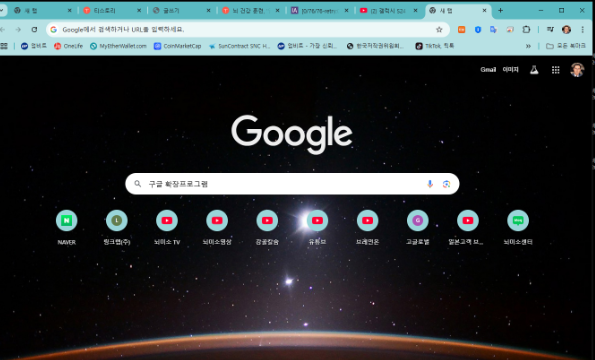



'AI팁스' 카테고리의 다른 글
| ai팁스 이미지 편집 PICWISH AI 기능, 특징, 사용법, 활용예 (4) | 2025.05.13 |
|---|---|
| ai팁스 '마캣랩' 쿠팡 키워드 검색, 기능, 특징, 활용법 (2) | 2025.05.12 |
| ai팁스 미리캔버스(miricanvas) 디자인제작툴 소개, 기능, 특징, 사용법, 활용법 (0) | 2025.05.10 |
| ai팁스 클립드롭(ClipDrop) 이미지편집툴 소개 및 기능, 특징, 사용법, 활용법 (0) | 2025.05.10 |
| ai팁스 상품 상세페이지 생성형 ai 어떤 제품이 있고, 각각의 기능, 활용처, 특징...? (0) | 2025.05.08 |